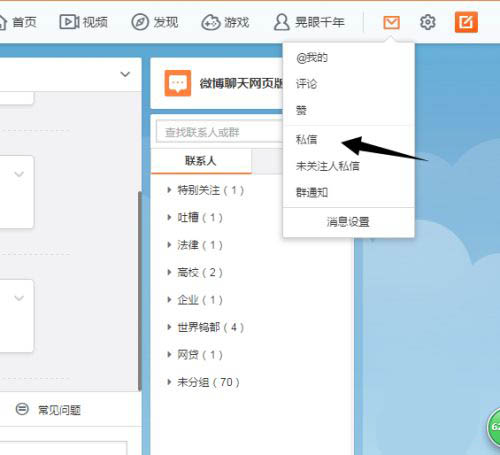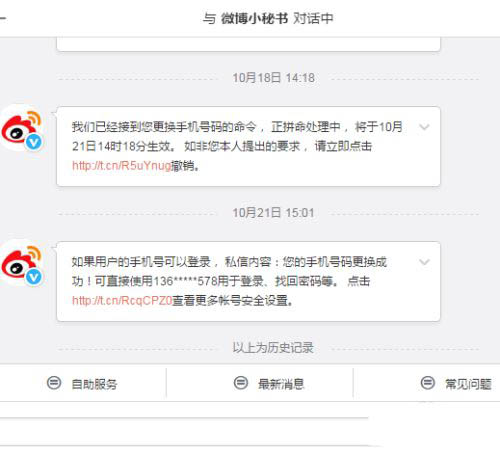新浪邮箱是一款使用广泛的邮件客户端应用程序,支持多种功能,其中,绑定手机号是保护用户账号安全的一项重要措施,新浪邮箱在设置中提供了绑定手机号码的选项,用户只需点击相应按钮,按照页面指示,输入自己的手机号码并进行验证,即可完成绑定,绑定手机号后,若遗忘了密码,用户可以通过手机号快速找回密码,有效保护账号安全,通过绑定手机号,新浪邮箱进一步提升了用户账号的安全性,给用户带来更加便捷的使用体验,
新浪邮箱绑定手机号教程
如何在新浪邮箱上绑定手机号?绑定手机号后,即使忘记密码也可以通过邮箱找回。下面是详细的绑定教程,请跟随小编一起来了解。
新浪邮箱绑定手机号的步骤
你可以在电脑端完成新浪邮箱的手机号绑定。在账号管理中点击绑定手机号即可,具体操作如下:
1. 在浏览器中打开新浪邮箱官方网站,登录后点击邮箱账号旁边展开的图标,再点击账号管理。
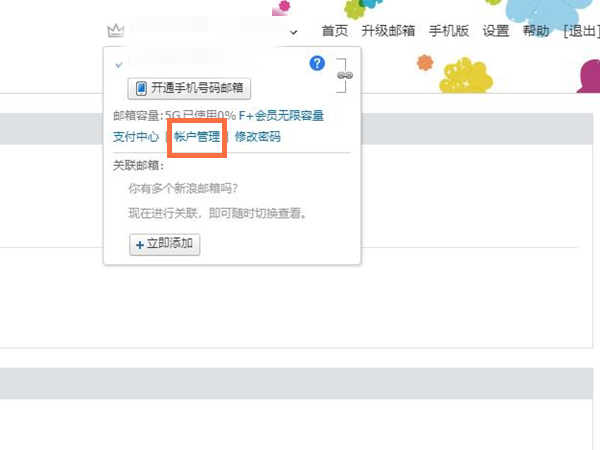
2. 点击绑定手机号,然后填写手机号进行绑定。
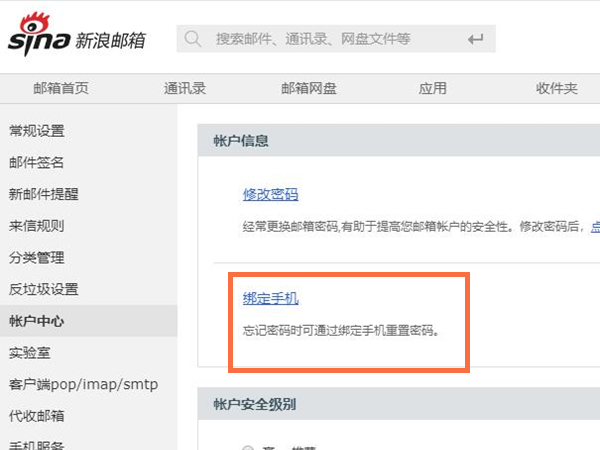
如何修改新浪邮箱的绑定手机号?
1. 在新浪微博中登录,你可以通过一些经典的网址导航进入。
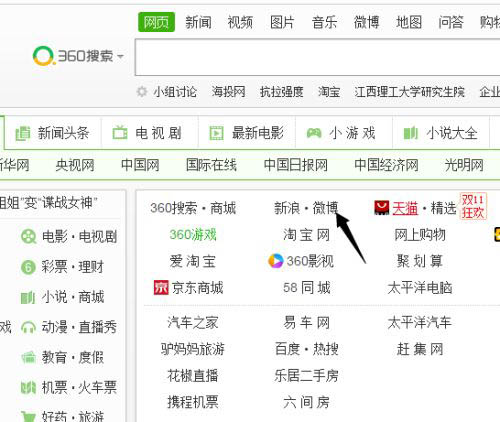
2. 找到自己的新浪微博,在右侧或上方找到齿轮状的标志,即为“设置”。
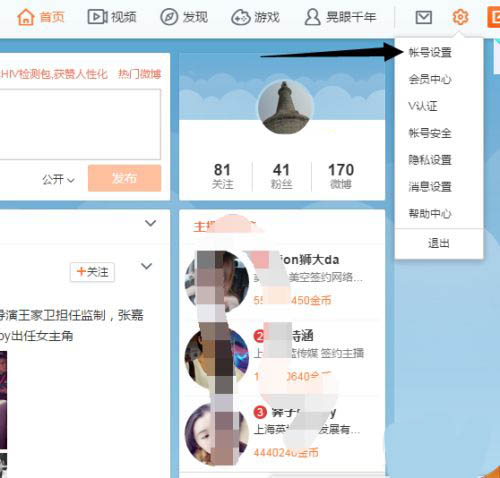
3. 将光标放到“设置”上,出现下拉列表后,点击“账号设置”,进入“我的信息”。你可以在第二项 “我的信息”中找到手机号。
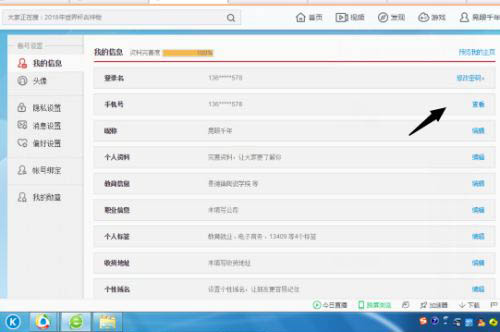
4. 在手机号旁边点击“查看”,然后就可以开始修改手机号码了。首先输入以前的手机号进行验证。
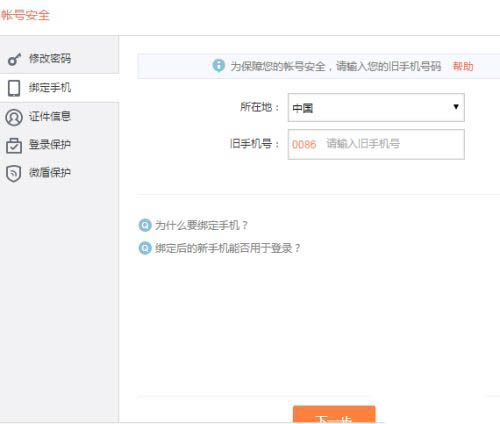
5. 进入下一步后,会有两种选项:旧手机能用或不能用。审核方式会有所不同。
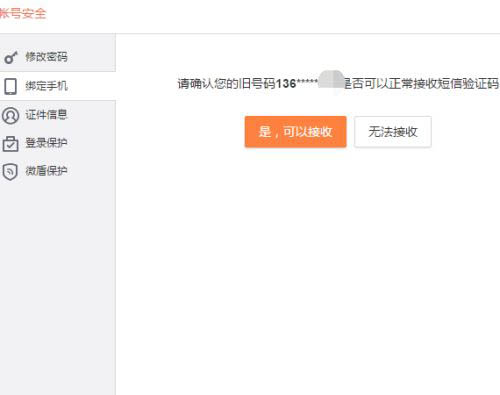
6. 如果旧手机号码能用,直接发送旧手机验证码,然后更换为新手机号即可。
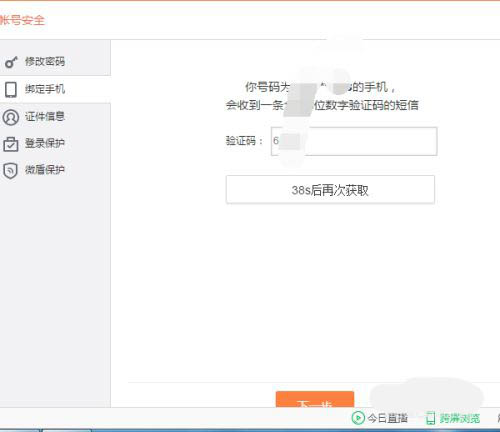
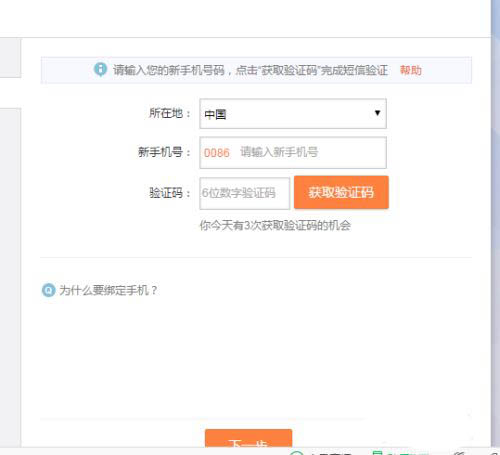
7. 如果旧手机号码不能使用了,就需要通过其他个人信息进行验证。
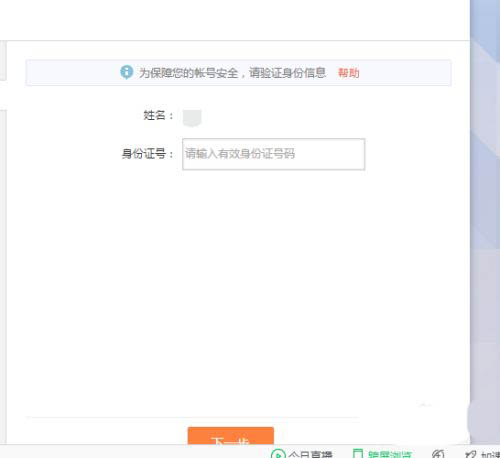
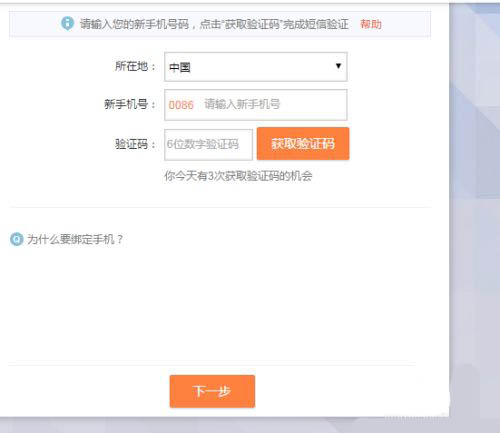
8. 修改后不会立即生效,需要几天时间,新浪官网会通知你。你可以在私信中查询。修改完成后,不能使用旧手机号登录,需要使用新手机号重新登录。